この記事を読めば、MacBookのUSキーボードで簡単に英字とかな入力を切り替える方法がわかります。
たった2分でできるし、わざわざアプリをダウンロードする必要もないので誰でも簡単にできますよ。

それではLet’s Go!!
「Caps Lockキーで英字入力モードと切り替える」にチェックを入れるだけ
MacBookの設定を変更すれば、Caps Lockキーを押すだけで英字とかな入力を切り替えることができます。
その手順は以下のとおり。
- 「システム環境設定」のアイコンをクリック
- 「キーボード」をクリック
- 「入力ソース」の下の方にある「Caps Lockキーで英字入力モードと切り替える」にチェックを入れる
たったこれだけです。

まずは、システム環境設定のアイコンをクリック。
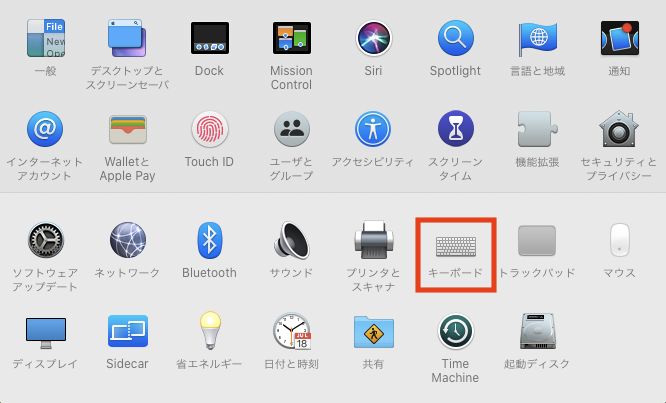
つぎに、キーボードを選択。
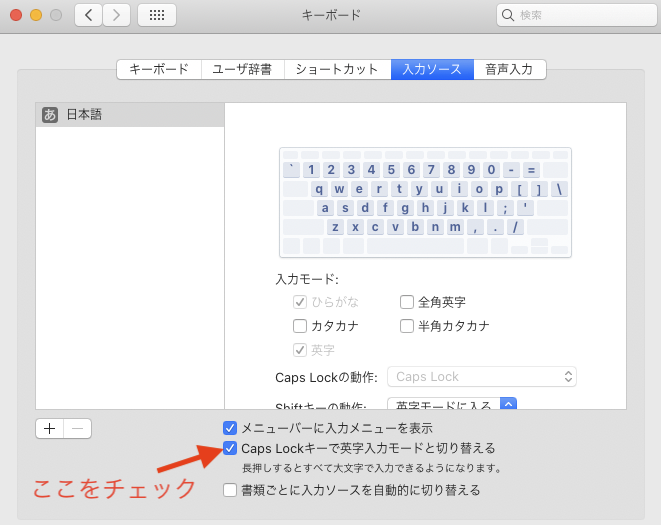
デフォルトでは「Caps Lockキーで英字入力モードと切り替える」のチェックは外れているので、ここにチェックを入れる。
たったこれだけで英字とかな入力を簡単に切り替えることができます。
チェックを入れた後のCaps Lockキーの使い方
- Caps Lockキーを短く押せば英字とかな入力を切り替えられる
- Caps Lockキーを長押しすることで、従来どおりのCaps Lock機能も使える
MacBookのUSキーボードで簡単に英字とかな入力を切り替える方法のまとめ
この記事で紹介した方法を使えば、キーひとつで英字とかな入力を簡単に切り替えることができるのでおすすめです。
それに野良アプリを入れる必要もないのでセキュリティ面でも安心ですね。
\ Macに関する記事一覧 /












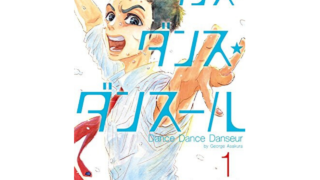









コメント